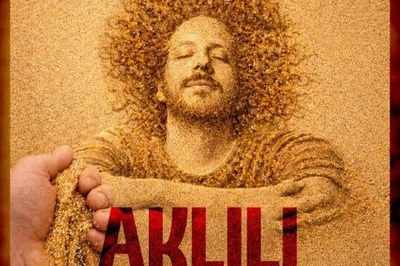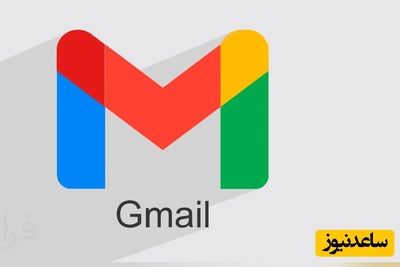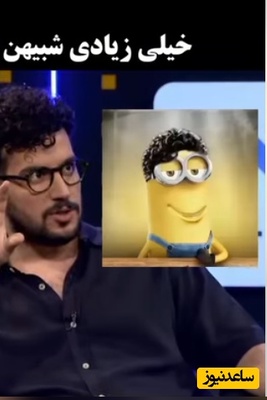نرم افزار مدیریت تصاویر یا VMS چیست؟
به این دلیل که ممکن است برخی افرادی که این مطلب را می خوانند نسبت به اصطلاح های تخصصی دوربین مداربسته اطلاعاتی نداشته باشند، در ابتدا به این موضوع می پردازیم که VMS چیست و برای چه کاری مورداستفاده قرار می گیرد.
(VMS(Video management System نرم افرازی است که برای مدیریت ویدیو در کاربردهای نظارتی مورداستفاده قرار می گیرد که همچنین با نام Video Management Software نیز شناخته می شود.
دانستن تفاوت های بین نرم افزار معمولی و ابتدایی دوربین مداربسته که برای مدیریت ارزان ویدیو دوربین مداربسته در خانه و محل کار طراحی شده است با VMS، که راهکاری حرفه ای می باشد مهم است.
نرم افزار دوربین مداربسته Luxriot EVO
اگر دوربین مداربسته ای را نصب کرده اید که به یک VMS قابل اطمینان نیاز دارد می توانید از نرم افزار دوربین مدار بسته Luxriot EVO استفاده کنید. ازآنجایی که این نرم افزار بسیار قابل اطمینان و دارای ویژگی های منحصر به فرد است گزینه مناسبی می باشد. یکی از ویژگی های جالب نرم افزار لاکسریوت قابلیت پادکست می باشد که به شما این امکان را می دهد که ویدیو را به صورت مستقیم بر روی یوتیوب، Wonza و یا سایر سرویس هایی که از پروتکل (RTMP(Real Time Messaging Protocol استفاده می کنند ببینید که ویژگی بسیار جالبی می باشد.
ویژگی های نرم افزار Luxriot EVO
نسخه رایگان نرم افزار دوربین مداربسته لوکس ریوت دارای ویژگی های زیر می باشد:
- قابلیت ضبط ویدیوی حداکثر ۹ دوربین تحت شبکه
- پشتیبانی از ۴۰۰۰ نوع مختلف مدل های دوربین مداربسته
- قابلیت اجرا بر روی ویندوز ۶۴ بیتی
- Single Remote Connection
- پادکست لایو بر روی سرویس هایی که از پروتکل RTMP استفاده می کنند.
- Setup Wizard برای نصب آسان
راه اندازی نرم افزار دوربین مداربسته Luxriot EVO
قدم اول؛ نصب نرم افزار
نصب نرم افزار بسیار ساده می باشد تنها کافی است فایل با پسوند .exe را اجرا و سپس دستورالعمل ها را دنبال کنید.
تصاویر زیر فرآیند مرحله به مرحله نصب نرم افزار را نشان می دهند:
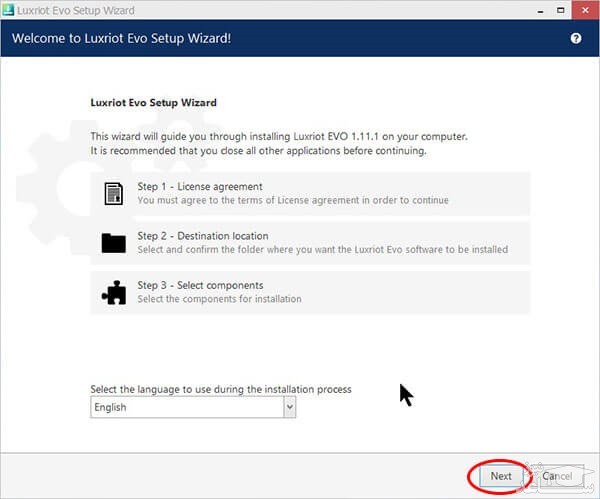
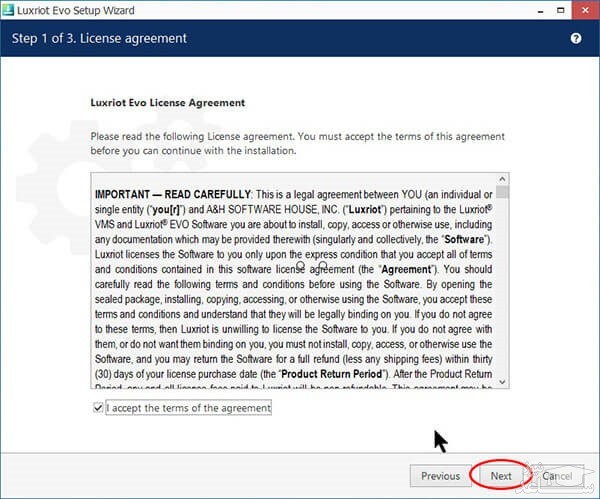
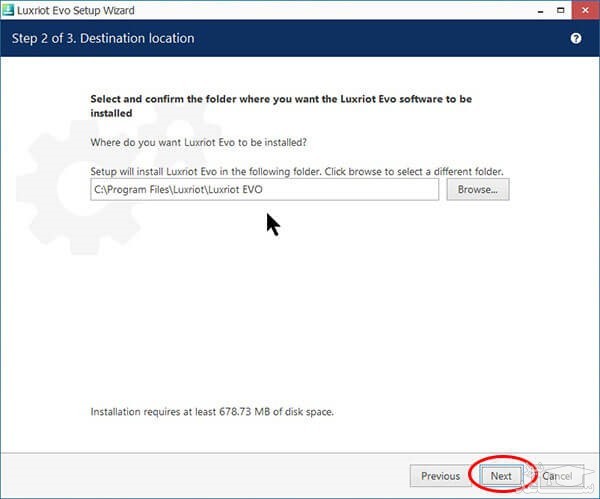
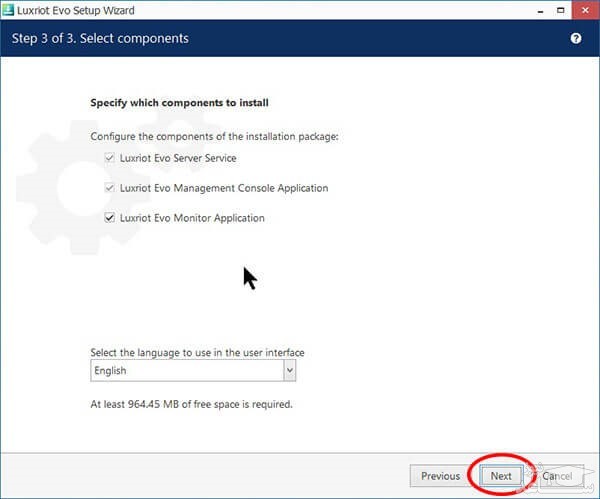

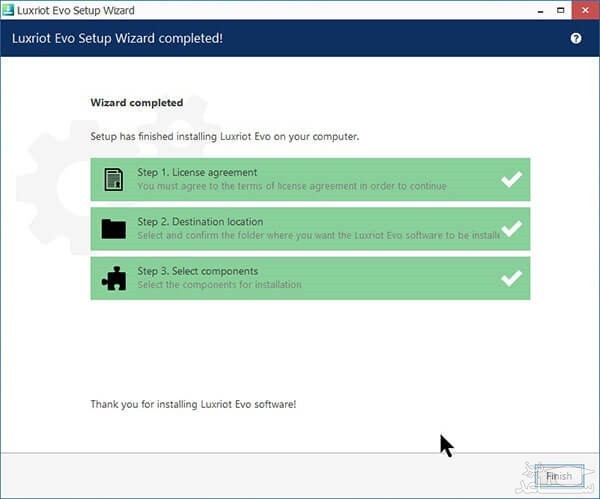
در قدم بعدی می توانید نام سرور و شماره پورت را انتخاب کنید. توصیه می شود که شماره پورت را تغییر ندهید و تنها نام سرور را عوض کنید.
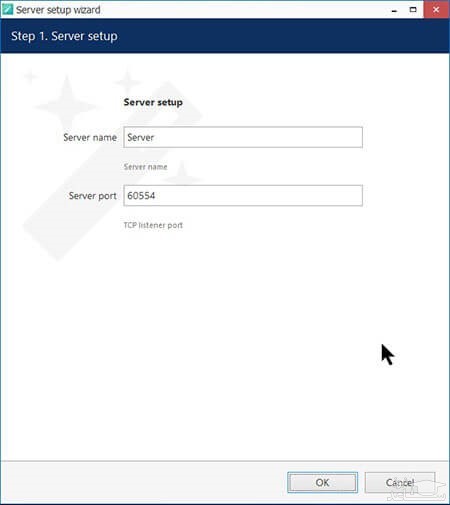
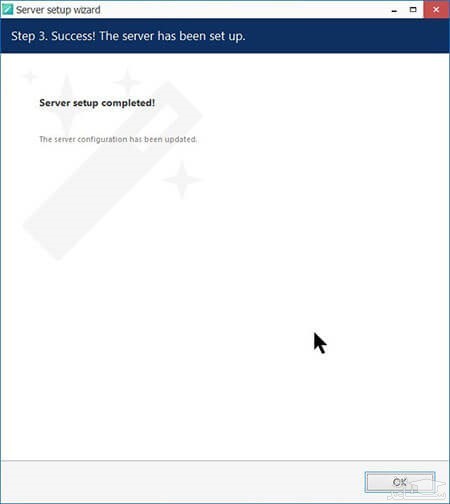
قدم سوم؛ لایسنس
گزینه درخواست لایسنس رایگان را انتخاب و بر روی دکمه OK کلیک کنید. در قدم بعدی کافی است که اطلاعات را وارد و بر روی Activate برای گرفتن لایسنس کلیک کنید. کامپیوتر شما باید به اینترنت متصل باشد.
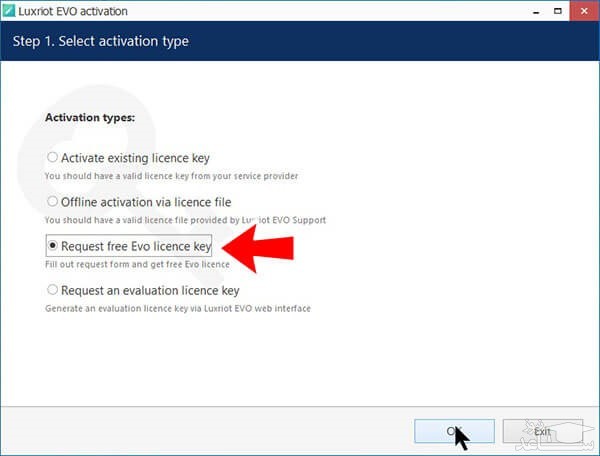
اطلاعات را برای اطمینان از درستی آن ها بررسی کنید تا همه چیز صحیح باشد. می توانید تعداد دوربین های در دسترس و اطلاعات Never Expire را مشاهده کنید.
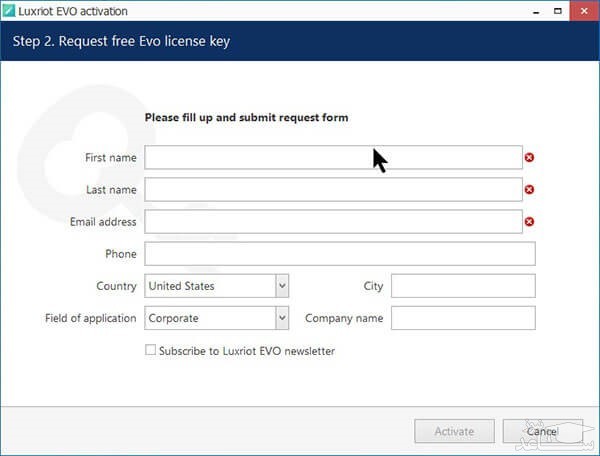
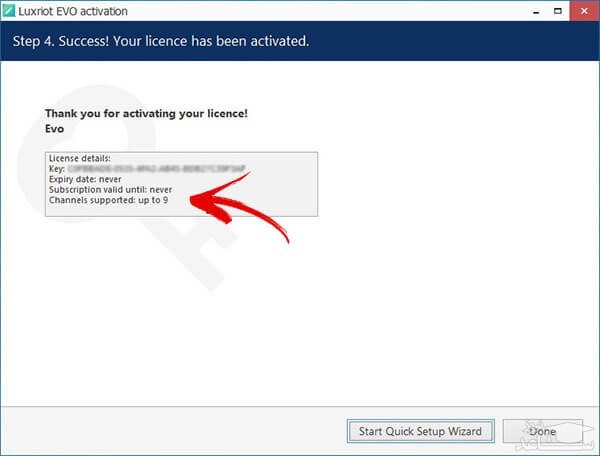
قدم چهارم؛ انتخاب پسورد
بعد از نصب نرم افزار لازم است که برای سرور یک نام انتخاب کنید. بر روی OK کلیک کرده و یک پسورد انتخاب کنید.
نرم افزار دوربین مداربسته Luxriot EVO پسوردی قوی که شامل موارد زیر است را می پذیرد:
- طول پسورد باید حداقل ۸ کاراکتر باشد
- باید حداقل شامل دو حرف بزرگ انگلیسی باشد
- حداقل دارای دو حرف کوچک انگلیسی باشد
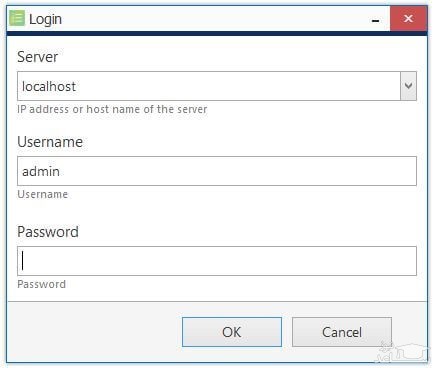
قدم پنجم؛ دوربین های تحت شبکه را پیدا کنید (Auto Discovery)
در این مرحله نرم افزار، دوربین های تحت شبکه در شبکه ی شما را جستجو می کند. تنها کافی است صفحه Wizard را اجرا و واسط اترنتی را که به کامپیوتر متصل است انتخاب کنید. پس از آن نرم افزار می تواند شبکه را اسکن کرده و نتایج را نشان دهد. به تصاویر زیر توجه کنید.
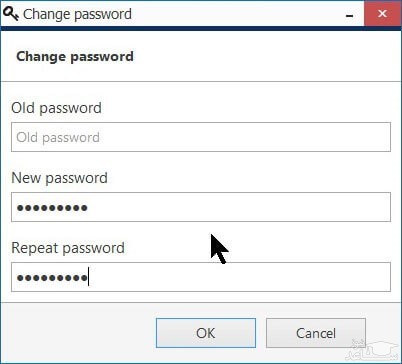
تصویر بعدی دوربین ها را نشان می دهد. دستگاه ها به صورت اتوماتیک پیدا می شوند. همان طور که می بینید تنها وب کم در این تصویر قابل دسترس بوده است.
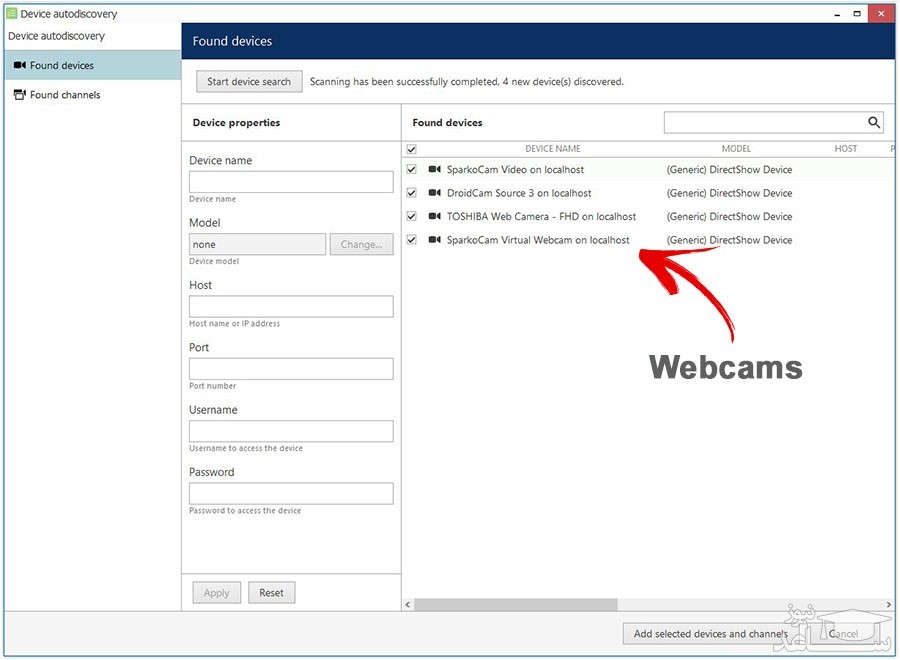
به دلایل ناشناخته در این مورد نرم افزار دوربین مدار بسته Luxriot EVO نتوانسته دوربین های Samsung SNB-6004 و Intelbras VIP 1120B را پیدا کند. در حالی که هر دو به یک سوییچ متصل بوده و فایروال و آنتی ویروس ویندوز غیرفعال بوده اند.
قدم ششم؛ پیدا کردن دوربین های تحت شبکه به صورت دستی
اگر نرم افزار مانند مثال بالا نتوانست دوربین ها را پیدا کند می توانید به صورت دستی این کار را انجام دهید؛

برای اضافه کردن دوربین تحت شبکه بر روی دکمه ی New Device کلیک کنید.
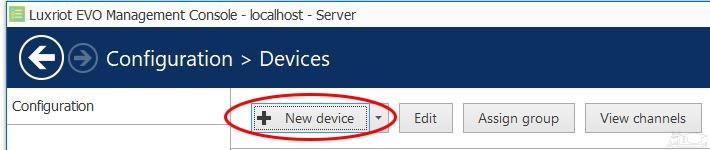
اسم دوربین را وارد کرده و بر روی دکمه Select Model کلیک کنید.
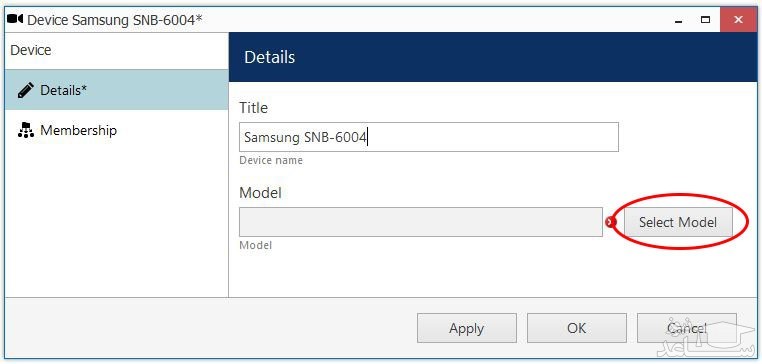
از لیست نمایش داده شده مدل دوربین خود را انتخاب کرده و بر روی OK کلیک کنید.
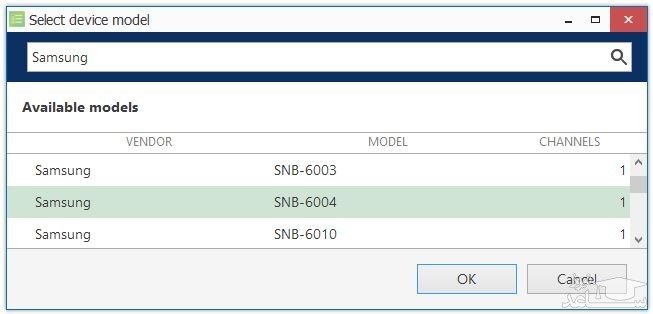
بر روی منوی Network در سمت چپ کلیک کرده و اطلاعات را در سمت راست وارد کنید.
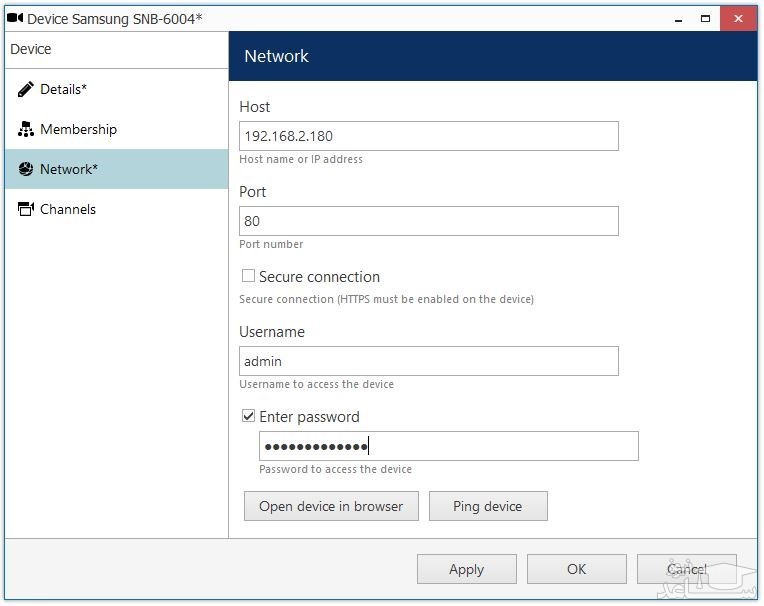
IP دوربین، شماره پورت، نام کاربری و کلمه عبور را وارد و بر روی Apply و سپس OK کلیک کنید.
قدم هفتم؛ باز کردن نرم افزار دوربین مداربسته Luxriot EVO
در نرم افزار رایگان می توانید تصویر زنده از دوربین را مشاهده کنید. مرحله آخر را برای اضافه کردن دوربین های دیگر تکرار کنید. اگر برندی که به دنبال آن می گردید را نتوانستید پیدا کنید می توانید از پروتکل ONVIF استفاده نمایید.
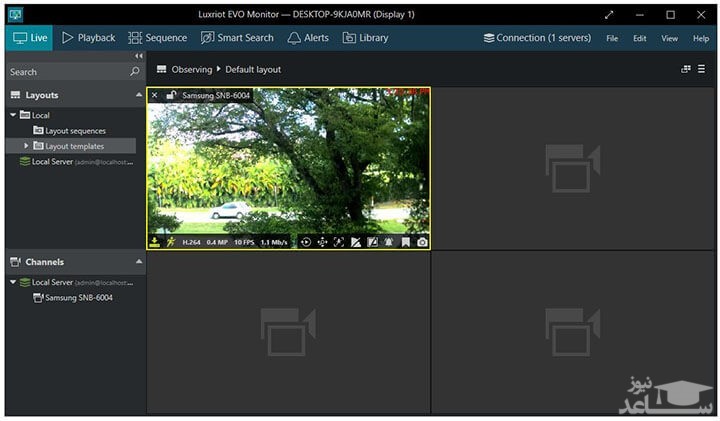
نسخه ی حرفه ای نرم افزار دوربین مداربسته Luxriot EVO
نسخه رایگان نرم افزار لاکسریوت برای پروژه های کوچک بسیار خوب می باشد؛ اما اگر می خواهید تعداد دوربین های بیشتری داشته باشید و یا از سایر ویژگی های این نرم افزار بهره مند شوید می توانید نرم افزار را خریداری کنید.



 آموزش نصب کارت گرافیکی جدید روی رایانه
آموزش نصب کارت گرافیکی جدید روی رایانه